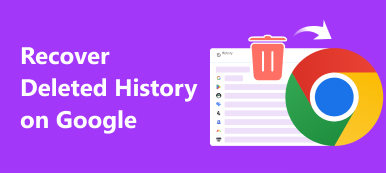Néha a böngészési rekordok és könyvjelzők véletlenül törlődnek böngésző használatakor, vagy a Windows frissítései rekordok törlését okozzák, megnehezítve a fontos információk és adatok újrakeresését. Van valami egyszerű módja ennek a böngészési előzménynek a gyors ellenőrzésére vagy lekérésére? Ez a cikk a Chrome böngészőt és a Safarit használja példaként. Íme öt módszer elérheti a törölt webes előzményeket.
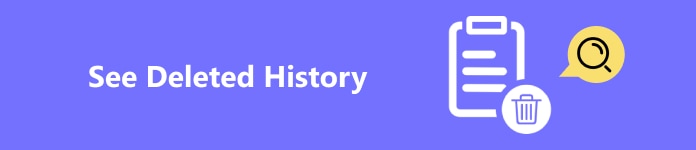
- 1. rész: Láthatja-e a törölt előzményeket a böngészőben
- 2. rész: Hogyan találhatom meg a törölt böngészési előzményeket az iPhone készüléken
- 3. rész: A legjobb eszköz a törölt böngészőelőzmények helyreállításához
- 4. rész: Hogyan lehet visszaállítani a törölt böngészőelőzményeket a Chrome-ban letöltés nélkül
1. rész: Láthatja-e a törölt előzményeket a böngészőben
A válasz igen. A Google Internet alapú termékek és szolgáltatások széles skáláját fejleszti és nyújtja, és mára az egyik leggyakrabban használt böngészővé vált. Akár Chrome-ot, akár más böngészőt használ, a böngészési előzmények alapértelmezés szerint generálódnak, így legközelebb közvetlenül ellenőrizheti azokat.
Bosszantó lehet, hogy az előzményeimet hibák törlik, de valójában a Google hivatalosan elindított egy megoldást, amely minden eszközön működik, ha van Google-fiókja: Saját Google-tevékenységem.
1 lépésLátogasson el a Saját Google-tevékenységem és jelentkezzen be Google fiókjával. Ezután részletes nyilvántartást fog látni az összes Google-alkalmazásban és -szolgáltatásban végzett tevékenységeiről.
2 lépésKapcsolja be az összes lehetőséget Tevékenységvezérlők, beleértve Internetes és alkalmazástevékenység, Helyelőzmények és a YouTube előzmények.
2 lépésAkkor kattints Teljes NeXtime falióra kínálat gombbal ellenőrizheti korábbi előzményeit egy adott dátumra vonatkozóan, vagy beírhat egy kulcsszót a Keresse meg tevékenységétbár.
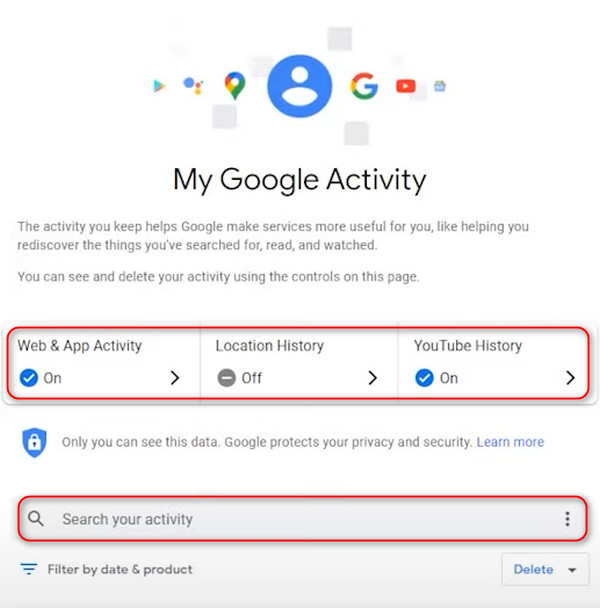
2. rész: Hogyan találhatom meg a törölt böngészési előzményeket az iPhone készüléken
Ha Ön iPhone felhasználó, Safari ismerősnek kell lennie, mivel ez az Apple eszközök alapértelmezett böngészője. Sok iPhone felhasználó is használja Safari közvetlenül keresni. Ez az egyik legegyszerűbb módja annak, hogy megtalálja a törölt előzményeket iPhone-on.
1 lépés Ugrás beállítások iPhone-ján görgessen le, és keresse meg Safari.
2 lépés Miután megadta a Safari oldalt, menjen az aljára, és érintse meg a Részletes Tab.
3 lépés Aztán a Website adatok lapon a korábban meglátogatott webhelyeket és néhány törölt webadatot megjelenítő oldalra kerül.
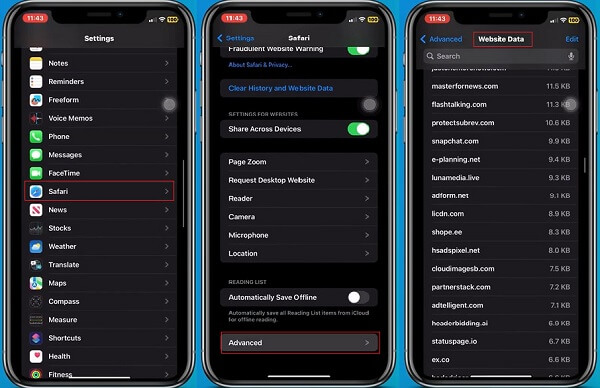
3. rész: A legjobb eszköz a törölt böngészőelőzmények helyreállításához
A kevés szakmai tudással rendelkező és az elektronikai termékeket nem ismerő felhasználók számára a legkényelmesebb és legegyszerűbb módja a harmadik féltől származó szoftverek használata. Itt ajánljuk a legjobb böngészőelőzmények helyreállítási eszközt, amely az Apeaksoft Data Recovery. Széles körben használják különféle adattípusok helyreállítására, beleértve a fényképeket, zenéket, üzeneteket, törölt előzményeket stb. Ezen túlmenően a visszaállítás előtt megtekintheti a törölt adatok előnézetét, ami magasabb helyreállítási arányt biztosít, mint a piacon lévő többi terméknél.
1 lépés Érintse meg a ingyenes letöltés fület a telepítéshez Apeaksoft Data Recovery a számítógépén. Lépjen be a fő felületre, amely megjeleníti az összes fájltípust és a számítógép merevlemezét. Válassza ki a kívánt fájltípust és merevlemezt, a böngészési előzményeket tartalmazza Egyéb szakasz. Ezután kattintson Keresés.
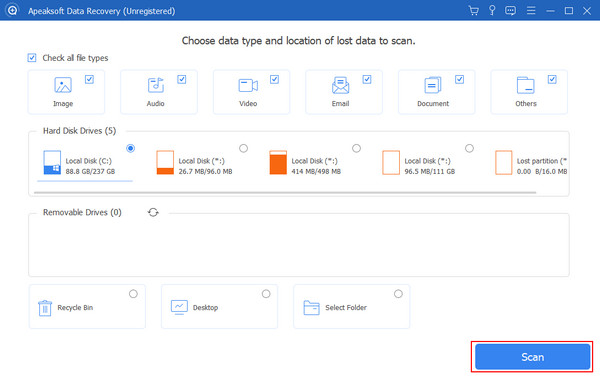
2 lépés Várjon türelmesen, a program automatikusan folytatja a mélykeresést az első gyorskeresés után. Néhány perc elteltével a számítógépen lévő összes adat beolvasásra és rendezésre kerül. Ezután görgessen lefelé, és válassza ki a böngészési előzményeket a Egyéb szakasz.
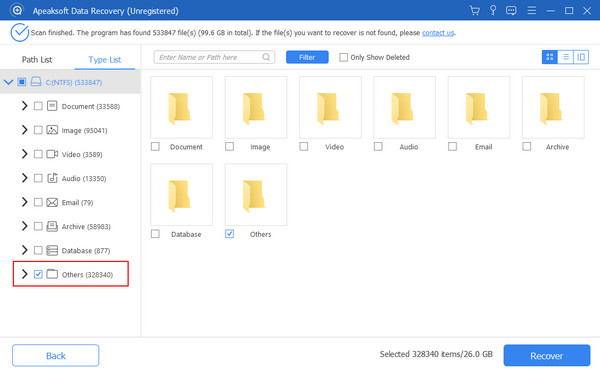
3 lépés A felső opciómezőben kiválaszthatja, hogy csak a törölt előzményeket jelenítse meg. A megerősítés után kattintson a gombra Meggyógyul a jobb alsó sarokban a folyamat elindításához.
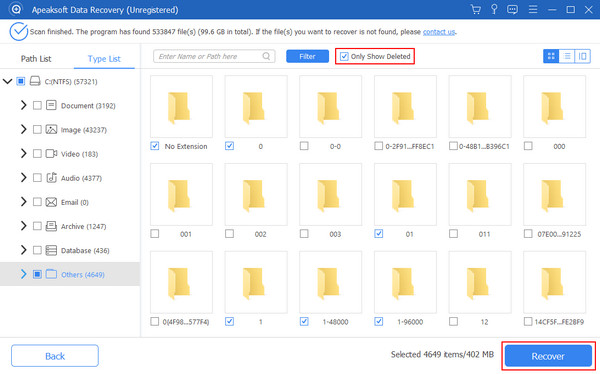
4. rész: Hogyan lehet visszaállítani a törölt böngészőelőzményeket a Chrome-ban letöltés nélkül
A böngészési előzmények segítségével könnyedén újra felkeresheti a fontos webhelyeket. Ha véletlenül törölte Chrome-előzményeit, és nem szeretne más programokat telepíteni, ne aggódjon. Ez a rész elmagyarázza, hogyan érheti el a törölt internetes előzményeket a Chrome-ban letöltés nélkül.
Parancssor (DNS-gyorsítótár)
Parancssor egy alapvető rendszerkomponens a Windowsban, amely egyszerű módot biztosít különféle feladatok végrehajtására, például fájlkezelésre, hálózatkezelésre, rendszerkonfigurációra stb. A felhasználók parancsokat írhatnak be a CMD-be, és megnyomhatják az Enter billentyűt, hogy a számítógép végrehajtsa és visszaadja a megfelelő eredményeket.
1 lépés Kinyitni Parancssor, keress csak cmd a Windows keresőmezőjében kattintson rá jobb gombbal, és válassza ki Futtatás rendszergazdaként.

2 lépés Először tallózni kell arra a helyre, ahol a böngészési adatokat tárolni szeretné. Csak gépelhetsz c és megüt belép hogy megmentse őket a belsejében c mappát. Ezután írja be a parancsot ipconfig / displaydns és nyomja meg az belép újra.
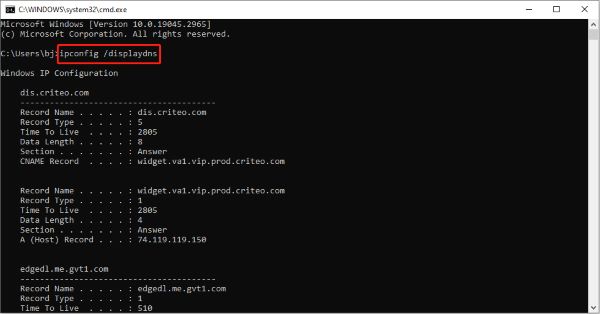
3 lépés Várjon egy pillanatot, amíg a parancs befejeződik. Most, hogy ez a fájl létrejött, lépjen a következőre: Helyi lemez (C :) és nyissa meg a listát. Itt megjelenik az összes nemrég felkeresett webhely.
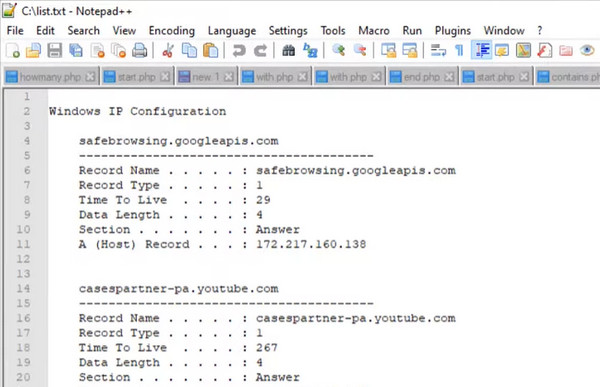
Látható, hogy ez az út kissé körülményes. Ha nem tud semmit a számítógépekről, a legjobb, ha más egyszerűbb módszereket használ a törölt előzmények megtekintése iPhone-on.
Cookies
Az interneten minden kattintás és választás rögzíthető egy ún aprósütemény. A cookie-k kis szöveges fájlok, amelyeket egy webhely hoz létre, és amelyeket az Ön készülékére mentenek el, hogy olyan adatokat tároljanak, amelyek segítségével nyomon követhető vagy megjegyezhető a felhasználó viselkedése.
1 lépés Hozzáférés Google Chrome, érintse meg a gombot Három pont fület a jobb felső sarokban, és válassza ki beállítások a legördülő listából.
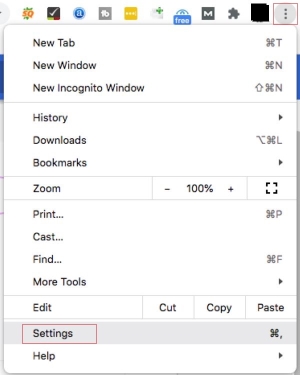
2 lépés Kattints Adatvédelem és biztonság, majd lapozzunk lefelé a kereséshez Cookie-k és más webhelyadatok.
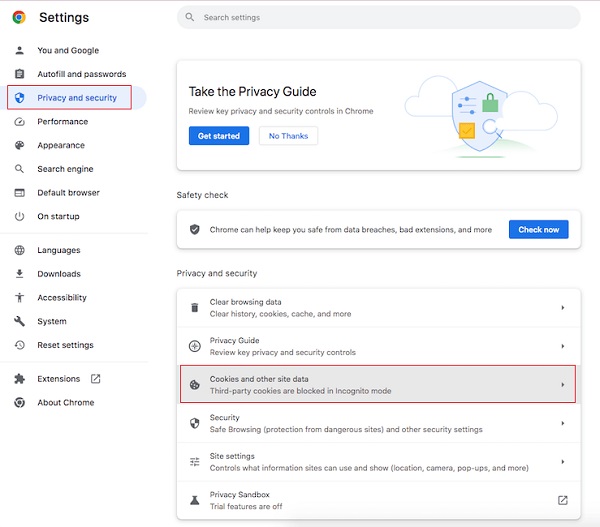
3 lépés Az új felugró oldalon a cookie-k különféle lehetőségei jelennek meg. Válasszon Az összes webhelyadat és engedély megtekintése tőlük.
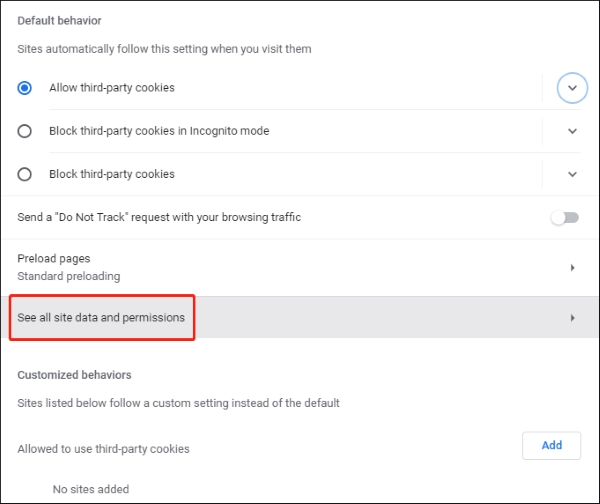
4 lépés Ezután láthatja a közelmúltban felkeresett összes cookie-val rendelkező webhelyet, és megtalálhatja azokat, amelyeket korábban véletlenül törölt.

Mivel ez a két módszer nem működik minden eszközön és minden böngészőben, jobb, ha más módszereket tanul meg visszaállítja a törölt Safari előzményeket az iPhone készüléken vagy egyéb böngészési előzmények.
Következtetés
Most már nem fog csalódni, ha véletlenül elveszíti böngészési előzményeit. Az öt módszer a törölt böngészési előzmények helyreállításához a fent bemutatott szinte minden igényét kielégítheti. Egyes módszerek alapvetően megoldhatják ezt a problémát, míg mások, mint pl Apeaksoft Data Recovery, néhány kattintással átfogóan és mélyrehatóan visszakeresheti az összes előzményt.